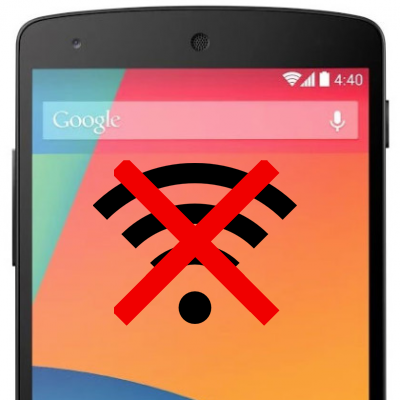Obsah
Smartfóny Google sú zlatým štandardom pre zariadenia so systémom Android s bezproblémovými aktualizáciami a výnimočnými bezpečnostnými funkciami. Všetky technológie však niekedy čelia problémom. Zdá sa, že sa stretávajú s pomerne veľkým množstvom sťažností, pokiaľ ide o softvér a konektivitu.
Nexus 5 je jedným z najlepších zariadení Nexus od spoločnosti Google, ale sťažnosti na nefungujúcu wifi v zariadení Google Nexus 5 sú veľmi rozšírené.
Problém však môže byť menší a vyžaduje si riešenie. Preto sme zoradili najlepšie opravy, ktoré vám pomôžu s pripojením Wi-Fi vášho zariadenia Nexus 5.
Riešenie problémov s internetovým pripojením zariadenia Nexus 5
Existuje niekoľko spôsobov, ako vyriešiť problém so sieťou Wi-Fi telefónu Google Nexus 5. Od obnovenia smerovača až po obnovenie továrenského nastavenia telefónu, môžete toho vyskúšať veľa. Poďme sa teda do toho pustiť:
Režim lietadla
Najprv sa uistite, že je vypnutý režim Lietadlo na telefóne Nexus 5. Režim Lietadlo vypína sieť Wi-Fi a Bluetooth telefónu, čo je možnou príčinou vášho problému s WiFi.
Mnohí používatelia radi čítajú alebo pracujú v tichu a majú tendenciu prepínať svoje telefóny do tohto režimu, aby sa vyhli zbytočným upozorneniam. Preto je potrebné najprv dvakrát skontrolovať svoje zariadenie, či je to tak.
Zabudnite na sieť Wi-Fi a znovu sa pripojte
Ďalšou vecou, ktorú môžete vyskúšať, je zabudnúť sieť WI-Fi a znovu sa k nej pripojiť. Keďže problém môže byť spôsobený softvérom zariadenia Google Nexus, musíte pokryť všetky základy. Tu je uvedený postup, ako môžete zabudnúť siete Wi-Fi:
- Siete WiFi sa automaticky ukladajú v nastaveniach WiFi zariadenia Google Nexus. Prejdite tam.
- Kliknite na názov siete WiFi.
- Ťuknite na položku "Zabudnúť" v ľavom dolnom rohu výzvy.
- Po odpojení pripojenia znova pripojte WiFi kliknutím na názov smerovača a zadaním hesla WiFi.
Obnovenie nastavení siete
Telefóny so systémom Android vrátane telefónu Google Nexus 5 umožňujú používateľom obnoviť nastavenia siete Wi-Fi. Môže to vyriešiť vaše problémy s pripojením, ale nezabudnite, že sa vymažú všetky uložené údaje a APN.
To znamená, že sa obnovia vaše nastavenia siete Wi-Fi na výrobné nastavenia. Tu je postup, ako môžete obnoviť nastavenia siete v telefóne Google Nexus:
- Prejdite na Nastavenia> Nastavenia WiFi.
- Kliknite na Backup & amp; Reset.
- Ťuknite na položku "Obnoviť nastavenia siete".
Obnovenie nastavenia WiFi môže chvíľu trvať. Po dokončení obnovenia nastavenia znova pripojte WiFi podľa rovnakých krokov uvedených vyššie.
Reštartovanie smerovača Wi-Fi alebo modemu
Ďalším dôležitým krokom pri riešení problémov je reštartovanie zariadenia Wi-Fi. Bezdrôtové pripojenia môžu mať problémy pri prenose údajov a vytváraní stabilného spojenia s mobilným zariadením.
Odporúčame vám reštartovať smerovač, počkať, kým sa zariadenie Nexus pripojí k internetu, a zistiť, či to funguje.
Môžete vytiahnuť zástrčku zo zásuvky a znova ju zapojiť. Po reštartovaní smerovača prejdite do aplikácie nastavení a skúste pripojiť bezdrôtový internet k zariadeniu Nexus.
Aktualizácia telefónu
Google LG Nexus patrí medzi špičkové telefóny spoločnosti. Komunita Nexus však prestala dostávať aktualizácie pre tento telefón. V dôsledku toho mnohí používatelia stále neaktualizovali na najnovšie aktualizácie systému Android, ktoré spoločnosť Google poskytuje komunite Nexus.
Ak chcete zabezpečiť, aby problémy s pripojením Wi-Fi nesúviseli so softvérom, musíte mať najnovšiu aktualizáciu softvéru. Používatelia zariadenia Nexus 5 so zastaraným softvérom môžu mať rovnaké problémy s Wi-Fi.
Ak chcete zabezpečiť najlepšie pripojenie k internetu pre svoj telefón, tu je návod na aktualizáciu telefónu:
Pozri tiež: Ako spustiť diagnostiku WiFi v počítači a systéme Android?- Prejdite do Nastavení.
- Kliknite na položku O telefóne.
- Prejdite na Aktualizácia softvéru.
- Telefón skontroluje, či sa očakáva aktualizácia.
- Ak je váš telefón aktualizovaný, môžete ponechať nastavenia. Ak je však k dispozícii aktualizácia, stiahnite si ju a nainštalujte.
Zmena dátumu a časového pásma
V prípade nového telefónu môžu byť nastavenia stále uložené podľa továrenských údajov a je potrebné ich zmeniť.
Častým problémom používateľov telefónov Nexus je, že ich telefón je stále nastavený na iné časové pásmo. Mnohé telefóny so systémom Android, ako napríklad Google Nexus, však majú výnimočné bezpečnostné funkcie, ktoré obmedzujú pripojenie k internetu bez správneho dátumu a času.
Ak chcete uvedený problém v zariadení Nexus odstrániť, postupujte podľa týchto krokov:
- Kliknite na tlačidlo Menu Settings (Nastavenia).
- Prejdite na ďalšie nastavenia.
- Kliknite na položku Dátum a čas.
- Z možností vyberte svoje časové pásmo.
Pripojenie k iným sieťam Wi-Fi
Mali by ste sa tiež pokúsiť pripojiť k iným sieťam Wi-Fi, aby ste sa uistili, že problém s Wi-Fi je obmedzený na váš telefón. Ak majú vaše zariadenia rovnaký problém, pokiaľ ide o pripojenie na internet, možno budete musieť zmeniť sieť Wi-Fi.
Pomohlo by vám, keby ste sa vyhli zlým pripojeniam a mali lepšie prístupové body. Lepší prístupový bod môže zabrániť zlým pripojeniam a poskytnúť vám lepšie spojenectvo Wi-Fi. To vám tiež pomôže vyhnúť sa budúcim problémom s Wi-Fi v telefóne Nexus 5.
Kontaktujte svojho poskytovateľa internetových služieb
Ak ste pripojení k antivírusu alebo službe VPN, váš poskytovateľ internetových služieb (ISP) môže blokovať vaše pripojenie Wi-Fi. Ak to chcete skontrolovať, môžete pripojiť Wi-Fi k iným zariadeniam a zistiť, či majú rovnaký problém.
Poskytovateľ internetu môže problém s vaším zariadením Nexus 5 vyriešiť tak, že opraví svoje rozšírené možnosti Wi-Fi a umožní vám používať Wi-Fi na zariadení Nexus 5.
Obnovenie továrenského nastavenia zariadenia Google Nexus 5
Ak všetko ostatné zlyhá a naďalej máte problémy s Wi-Fi, poslednou možnosťou pred cestou do centra starostlivosti o zákazníkov je tvrdý reset zariadenia Google Nexus 5.
Pozri tiež: iPhone je pripojený k Wi-Fi, ale nemá internet - jednoduchá opravaTvrdý reset je vynikajúcou možnosťou pri rôznych softvérových problémoch vrátane problémov so sieťou Wi-Fi. Tvrdý reset vymaže všetky vaše údaje a vyčistí ich, preto si ich nezabudnite zálohovať v počítači alebo na pevnom disku.
Tu je návod, ako môžete obnoviť továrenské nastavenia zariadenia Google Nexus 5 a vyriešiť tak problémy s WiFi:
- Najskôr však vypnite zariadenie Nexus 5.
- Potom podržte tlačidlo zníženia hlasitosti a súčasne stlačte tlačidlo napájania.
- Počkajte, kým sa telefón zapne, a potom pustite tlačidlá.
- Stlačením tlačidla zníženia hlasitosti dvakrát zvýraznite režim obnovenia.
- Režim obnovy spustite stlačením tlačidla napájania.
- Na obrazovke sa objaví androidový robot s výkričníkom.
- Počas podržania tlačidla napájania stlačte a uvoľnite tlačidlo zvýšenia hlasitosti, aby ste vstúpili do ponuky obnovenia systému.
- Pomocou tlačidiel hlasitosti prejdite na položku "Wipe data/reset" a stlačte tlačidlo napájania.
- Vyberte možnosť "Áno - vymazať všetky používateľské údaje" a nechajte systém resetovať.
- Po obnovení systému ho reštartujte.
Záver
Ak má váš Google Nexus 5 stále rovnaké problémy s wifi, mali by ste sa obrátiť na odborníka, ktorý vám pomôže s problémom s pripojením k wifi. Môžete vyskúšať aj iné riešenia, napríklad aplikácie na odstraňovanie problémov.
Ak sa vám Wi-Fi stále nedarí sprevádzkovať a rovnaký problém pretrváva, možno je načase navštíviť stredisko starostlivosti o zákazníkov spoločnosti Google alebo zavolať na ich linku pomoci, aby vám pomohli obnoviť pripojenie Wi-Fi.